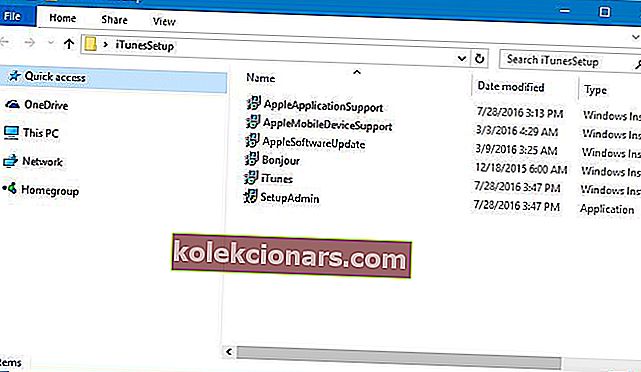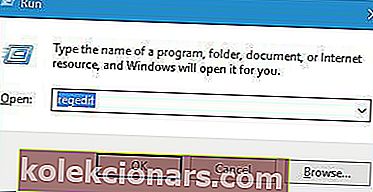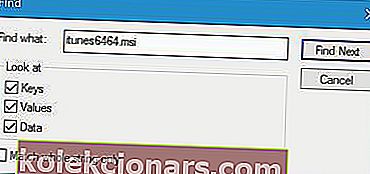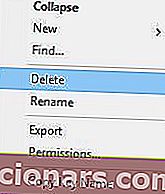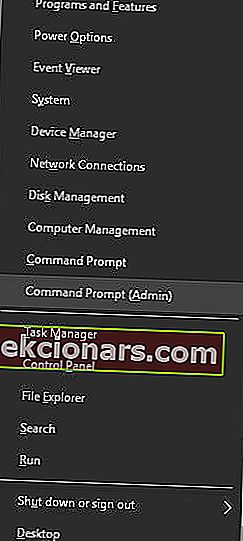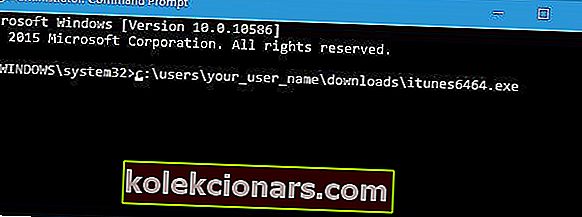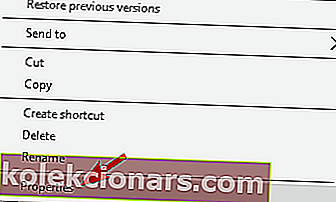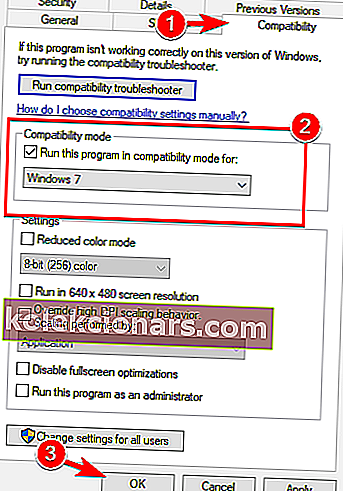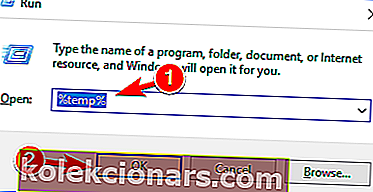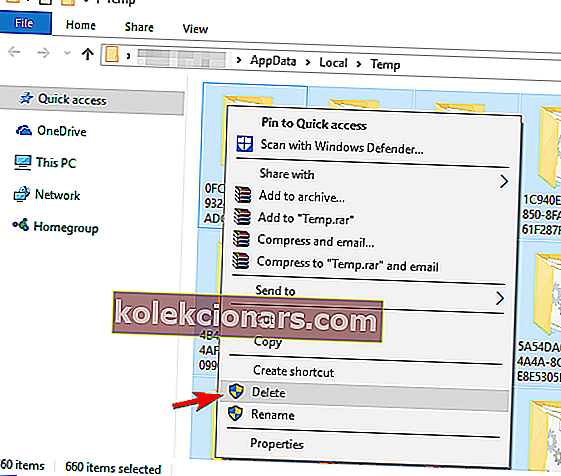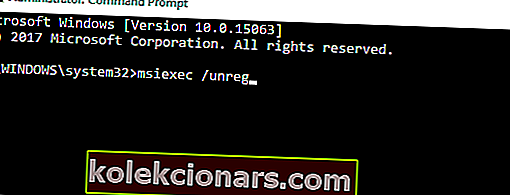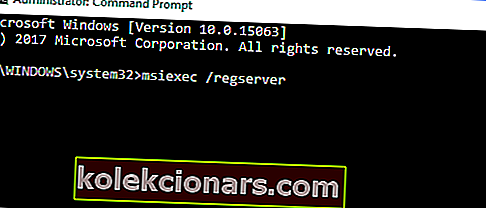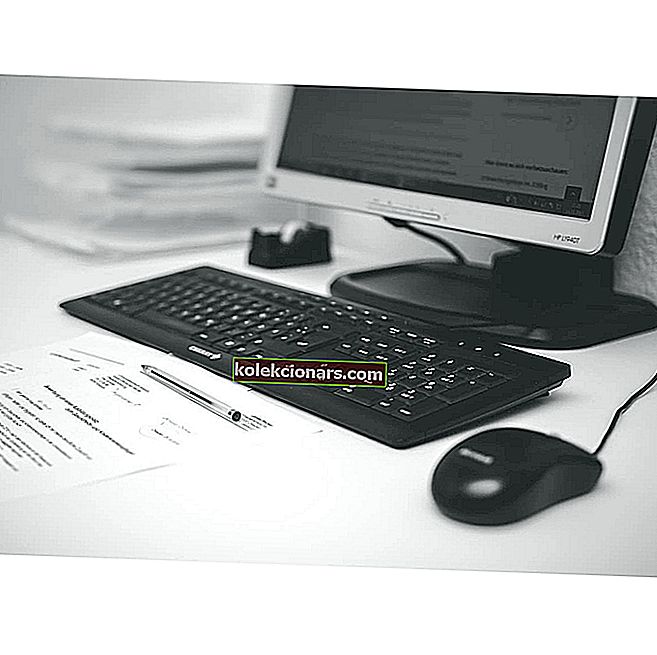- Hvis du eier en hvilken som helst Apple-enhet, må du ha iTunes installert på et eller annet tidspunkt.
- Noen brukere har imidlertid rapportert at de har problemer med å installere iTunes.
- Denne artikkelen er bare en av mange som er inkludert i vår dedikerte Software Fix Hub.
- For mer teknologirelatert hjelp, bla gjennom artiklene fra Windows 10 Fix-delen.

iTunes er en populær multimediaspiller og uerstattelig verktøy hvis du har en iOS-enhet. Dessverre rapporterte brukere at iTunes ikke vil installere på Windows 10, og siden det kan være et stort problem i dag, skal vi vise deg hvordan du fikser det.
Hvordan fikser jeg et iTunes som ikke installeres på Windows 10?
Det er mange problemer som kan forhindre iTunes i å installere på Windows 10-PCen din. Når det gjelder problemer, rapporterte brukerne følgende problemer med iTunes:
- Problem med Windows installasjonspakke iTunes - Dette er en vanlig feilmelding som vises når du installerer iTunes. Heldigvis er dette ikke et stort problem, og du bør kunne løse det ved å bruke en av løsningene våre.
- Det oppstod feil under installasjonen iTunes - Ifølge brukerne kan det oppstå visse feil når du prøver å installere iTunes. Hvis noen av disse feilene vises, vil de forhindre at iTunes installerer.
- iTunes oppdaterer ikke til siste versjon - Få brukere hevder at dette problemet bare oppstår når de prøver å oppdatere iTunes til den nyeste versjonen. Dette kan være et problem siden du ikke vil kunne installere den nyeste versjonen i det hele tatt.
- iTunes installerer ikke manglende program - Noen ganger kan feilmelding om manglende program vises når du prøver å installere iTunes. Dette er vanligvis forårsaket av ødelagt installasjonspakke.
- iTunes installerer ikke feil 2324, 193 - Det er forskjellige feil som kan vises når du prøver å installere iTunes. Ifølge brukere er 2324 og 193 de vanligste installasjonsfeilene.
- iTunes-oppdatering installerer ikke Ugyldig signatur - Et annet vanlig problem under oppdatering av iTunes er Ugyldig signaturmelding. Dette er et relativt sjeldent problem, så du vil sannsynligvis ikke oppleve det.
- iTunes installerer ikke utilstrekkelige privilegier, systemet er ikke endret, mangler dll - Det er forskjellige feilmeldinger som kan forhindre iTunes i å installere på Windows 10. I følge brukere er utilstrekkelige rettigheter eller manglende DLL-filer de vanligste årsakene til dette problemet.
- iTunes vil ikke installere fortsetter å rulle tilbake - Dette er et annet vanlig problem med iTunes. Ifølge brukere kan iTunes ikke installere siden installasjonen fortsetter å rulle tilbake.
- iTunes fungerer ikke, åpner, starter Windows 10 - Et annet vanlig problem med iTunes er manglende evne til å åpne applikasjonen. I følge brukere vil iTunes ikke starte i det hele tatt på Windows 10.
1. Fjern Apple Software Update ved hjelp av spesialiserte avinstallere

Ifølge brukere kan Apple Software Update-verktøy noen ganger forårsake problemer med iTunes-installasjonen. For å løse dette problemet anbefaler brukere å laste ned og installere IObit Uninstaller 10 Pro, et flott verktøy å ha for hånden når du trenger noe som skal fjernes permanent.
Ikke bare kan den håndtere enkle programmer som ble installert på PC-en din, men den kan også håndtere Store Apps, bloatware, nettleserutvidelser og stort sett alt annet.
Dessuten kan du også rense PCen for gjenværende filer som en vanlig avinstallasjon ellers ville etterlatt.
Bare start IObit Uninstaller, velg programmet som må fjernes, og du er ferdig.

IObit Uninstaller 10 Pro
Fjern Apple Software Update ved hjelp av dette verktøyet, og du vil ikke ha problemer med å installere iTunes igjen! $ 19,99 / år Få det nå2. Pakk ut oppsettfilene med WinZip

- Last ned og installer WinZIP.
- Finn iTunes-oppsettfilen og høyreklikk på den.
- Velg Pakk ut til iTunesSetup .
- iTunesSetup- mappen skal opprettes.
- Åpne den.
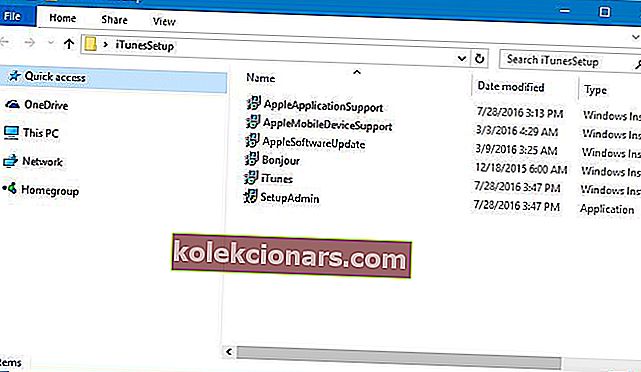
- Når du åpner iTunesSetup-mappen, installerer du de nødvendige komponentene en etter en.

WinZip
Pakk ut hvilken som helst installasjonsfil fra hvilken som helst type bueform og gjør installasjonene mye enklere med dette ryddige verktøyet! Gratis prøveperiode Besøk nettstedet3. Last ned iTunes for eldre skjermkort

Brukere rapporterte at du kan løse dette problemet ved å laste ned og installere iTunes for eldre skjermkort. Følg disse trinnene for å gjøre det:
- Last ned iTunes 12.2.1. For Windows.
- Kjør installasjonsfilen og installer iTunes.
- Etter at installasjonen er fullført, start iTunes og se etter oppdateringer.
- Følg instruksjonene og last ned den nyeste versjonen.
Dette er en nyttig løsning, og mange brukere rapporterte at den fungerer, så vær sikker på at du prøver den.
4. Installer Microsoft Visual C ++ 2005 Service Pack 1 Omfordelbar

Ifølge brukere kan du løse dette problemet ved å installere Microsoft Visual C ++ 2005 Service Pack 1 Redistributable Package MFC Security Update.
Etter at du har lastet ned de nødvendige komponentene, installerer du dem, og du bør kunne installere iTunes på Windows 10 uten problemer.
5. Fjern alle iTunes-relaterte nøkler fra registeret
- Trykk Windows-tast + R og skriv inn regedit. Trykk Enter eller klikk OK.
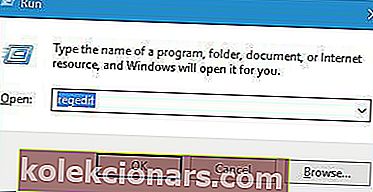
- Trykk Ctrl + F, skriv inn itunes6464.msi, og klikk Finn neste .
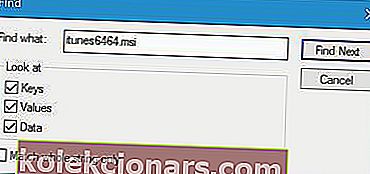
- Du bør se nøkler relatert til itunes6464.msi . Høyreklikk hver tast og velg Slett .
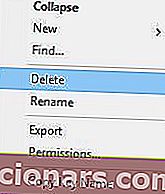
- Trykk Ctrl + F og klikk Finn neste for å finne en annen nøkkel relatert til itunes6464.msi. Slett den nøkkelen. Gjenta dette trinnet til du sletter alle nøkler tilknyttet itunes6464.msi.
Brukere rapporterte at relaterte nøkler vanligvis er følgende:
HKEY_CLASSES_ROOT\Installer\Products\477BAEFBCD7C23040BA5ADF5C77B3B56\SourceListHKEY_LOCAL_MACHINE\SOFTWARE\Classes\Installer\Products\477BAEFBCD7C23040BA5ADF5C 77B3B56\SourceList
Dette er en avansert prosedyre, og ved å endre registeret kan du forårsake problemer med systemstabilitet, derfor anbefaler vi ekstra forsiktighet.
I tillegg kan det være lurt at du lager sikkerhetskopi av registret ditt i tilfelle det oppstår problemer.
Husk at du sannsynligvis vil få forskjellige resultater på PC-en, men prosedyren er den samme. Bare høyreklikk 477BAEFBCD7C23040BA5ADF5C77B3B56- tasten i venstre rute, og velg Slett fra menyen.
Dette er bare vårt eksempel, og du bør slette nøkkelen som har en rekke tilfeldige tall og bokstaver i navnet.
6. Kjør oppsettet som administrator
Hvis iTunes ikke installeres på Windows 10, må du installere det som administrator.
For å gjøre det, finn bare installasjonsfilen, høyreklikk på den og velg Kjør som administrator fra menyen.

Alternativt kan du bruke ledeteksten til å gjøre det ved å følge disse trinnene:
- Trykk på Windows-tasten + X for å åpne Strømbrukermenyen og velg Kommandoprompt (administrator) fra listen.
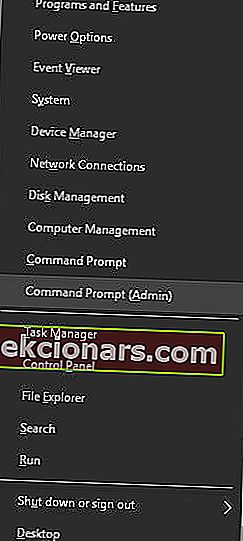
- Når ledeteksten åpnes, må du angi plasseringen til oppsettfilen og trykke Enter. Vi brukte
c:\users\your_user_name\downloads\itunes6464.exesom plassering av installasjonsfilen, men husk at den plasseringen kan være annerledes på PC-en din.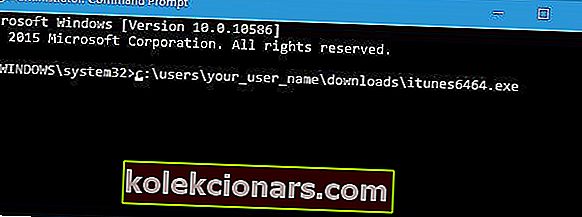
7. Avinstaller antivirusprogramvaren

Noen ganger kan antivirusprogrammer forstyrre iTunes-installasjonsprosessen, derfor anbefales det at du midlertidig deaktiverer eller fjerner antivirusprogrammet.
Brukere rapporterte problemer med AVG-antivirus, men husk at nesten hvilken som helst antivirusprogramvare kan føre til at denne feilen vises.
8. Prøv å installere iTunes i kompatibilitetsmodus
- Finn iTunes-oppsettfilen, høyreklikk på den og velg Egenskaper fra menyen.
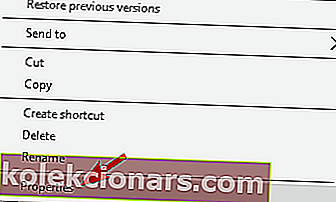
- Naviger til kategorien Kompatibilitet og merk av Kjør dette programmet i kompatibilitetsmodus for.
- Velg Windows 7 eller en hvilken som helst annen eldre versjon av Windows fra listen. Klikk nå på Bruk og OK for å lagre endringene.
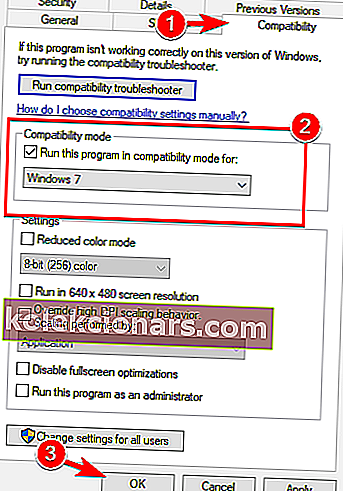
Noen ganger kan ikke iTunes installeres på Windows 10 på grunn av kompatibilitetsproblemer. Dette er et mindre problem, og du kan enkelt fikse det ved å kjøre installasjonsfilen i kompatibilitetsmodus.
Etter at konfigurasjonsfilen er satt til å kjøre i kompatibilitetsmodus, bør problemet løses.
9. Bruk Ninite

Hvis iTunes ikke installeres på Windows 10, vil du kanskje prøve å bruke Ninite. Dette er en nyttig tjeneste som lar deg lage en applikasjonspakke og installere flere applikasjoner samtidig.
Tjenesten er helt gratis, og etter å ha opprettet en applikasjonspakke med Ninite, kunne brukerne installere iTunes på PC-en. Dette er en enkel løsning, og flere brukere rapporterte at det fungerte for dem, så sørg for å prøve det.
10. Fjern alle andre Apples applikasjoner fra PC-en

I følge brukere vil iTunes noen ganger ikke installere på Windows 10 på grunn av andre Apples applikasjoner. For å løse dette problemet, anbefales det å fjerne følgende applikasjoner fra PCen:
- Apple-programvareoppdatering
- Apple Mobile Device Support
- Bonjour
- iPod for Windows
- iTunes
- Rask tid
Husk at du kanskje ikke har alle disse programmene installert på PCen.
Når du har fjernet andre Apples applikasjoner, må du slette katalogene fra PC-en. Disse katalogene ligger vanligvis i C: \ Program Files eller C: \ Program Files (x86) kataloger.
Til slutt må du slette midlertidige filer fra PCen. For å gjøre det, følg disse trinnene:
- Trykk Windows-tast + R og skriv inn % temp% . Trykk nå på Enter eller klikk OK .
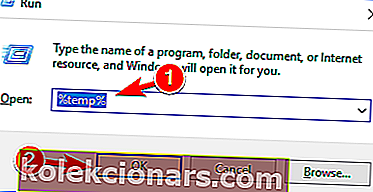
- Når Temp- katalogen åpnes, velger du alle filene og sletter dem.
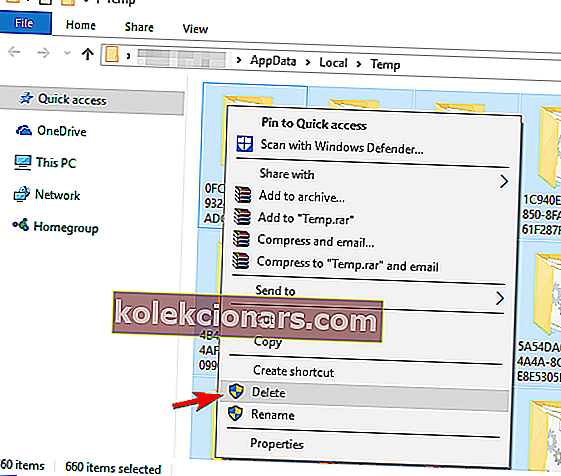
Noen brukere anbefaler også å bruke Windows Installer Cleanup Utility for å fjerne resterende filer. Du kan sjekke løsning 7 og laste ned oppryddingsverktøyet derfra.
Etter at du har fjernet alle Apples applikasjoner og alle filene som er tilknyttet dem, bør problemet løses, og du kan installere iTunes uten problemer.
11. Fjern AnyConnect

Ifølge brukere vil iTunes ikke installere på Windows 10 på grunn av tredjepartsprogrammer som AnyConnect . Brukere rapporterte at dette programmet kan forhindre iTunes i å installere, så hvis du bruker det, må du fjerne det fra PCen.
Etter å ha fjernet AnyConnect, bør problemet løses fullstendig.
12. Registrer Windows Installer-tjenesten på nytt
- Start ledetekst som administrator.
- Skriv inn msiexec / unreg , trykk deretter Enter .
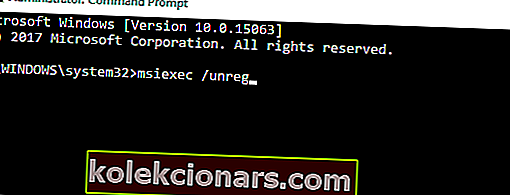
- Etter at kommandoen er utført, skriv inn msiexec / regserver og trykk Enter .
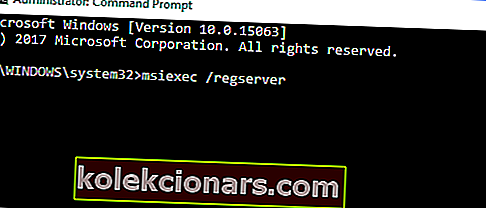
Hvis iTunes ikke installeres på Windows 10, kan problemet være Windows Installer-tjenesten. For å løse problemet, anbefaler brukere å registrere denne tjenesten på nytt.
Når du har registrert Windows Installer-tjenesten på nytt, kan du prøve å installere iTunes igjen.
Å ikke kunne installere iTunes på Windows 10 kan være et stort problem, spesielt hvis du eier en iOS-enhet. Dette problemet kan være alvorlig, men vi håper at du klarte å fikse det ved å bruke løsningene våre.
Redaktørens merknad: Dette innlegget ble opprinnelig publisert i november 2017 og har siden blitt oppdatert og oppdatert i september 2020 for friskhet, nøyaktighet og omfattende.